笔记本怎连接无线网
在现代社会中笔记本电脑已经成为我们生活中不可或缺的重要工具之一,而要让笔记本电脑发挥其最大的功能,连接到家庭无线网络就显得尤为重要。但是对于一些不太熟悉网络设置的人来说,如何连接笔记本电脑到家庭无线网络可能会成为一个难题。今天我们就来探讨一下笔记本电脑如何连接家庭无线网络,让您轻松上网,享受数字化生活的便利。
具体步骤:
1.确定环境是否有wifi信号
如果家里装有宽带,可通过连接路由器的方式获取wifi通道。若是蹭别人家的wifi,则一定要在经过对方同意的情况下才能进行哦;

2.检查网卡和驱动
在桌面上找到“我的电脑”,点击右键查看设备管理器,看无线网卡和驱动安装是否正常,若有黄色的感叹号则需重新安装驱动等操作;

3.打开笔记本电脑无线网卡开关
这点很重要,却也往往很容易被忽视。不同型号笔记本的开关位置不同,一般可在键盘或机身找到,下图展示某两个品牌电脑的无线网卡开关位置;

4.在电脑屏幕右下角找到网络标识并点击,在弹出的框框中查看无线网络连接,看下拉菜单中是否有自家的无线网络名称;
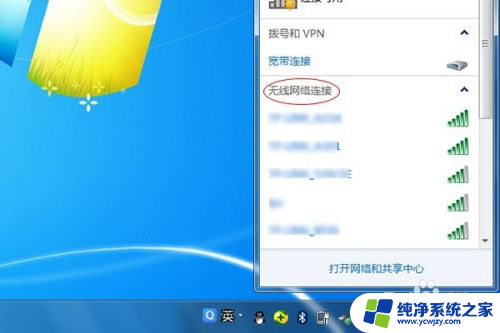
5.如果能找到自己的网络名称,则选中并点击“连接”进行后续操作;
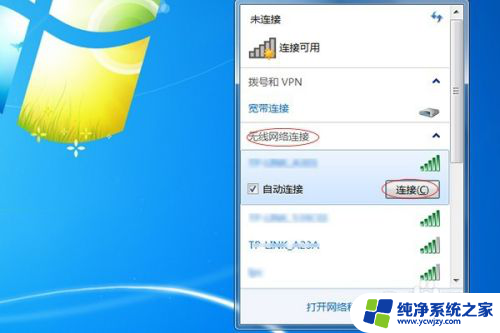
6.在“键入网络安全密钥”下输入自己设定的wifi密码,然后点击“确定”;
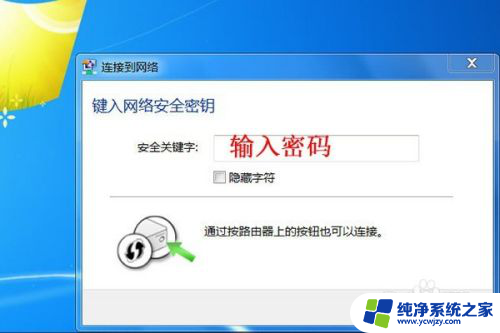
7.稍等片刻,待右下角的网络标识变为如下图所示形貌时,则说明电脑已经成功连接了wifi,可通过打开网页来验证连接情况;

8.如果您在无线网络连接的下拉菜单中没有找到自家网络,别着急。可将菜单拉到最底,选中其他网络并点击连接,在弹出的对话框中键入网络名称并确定,在后续的步骤进行键入网络密码等操作,即可完成wifi连接。
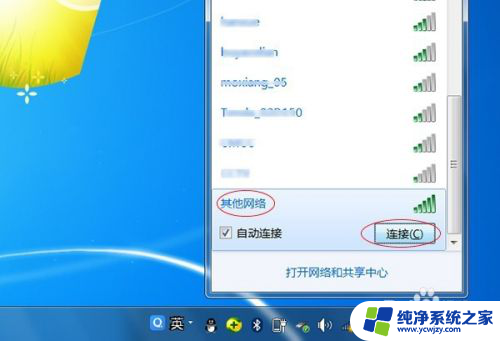
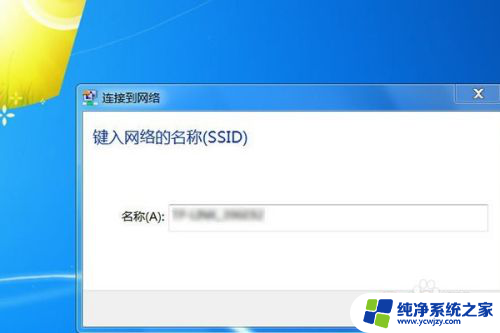
以上就是笔记本连接无线网的全部内容,碰到同样情况的朋友们赶紧参照小编的方法来处理吧,希望能对大家有所帮助。
- 上一篇: iqoo刷抖音自动关闭
- 下一篇: 电脑字体可以调大吗
笔记本怎连接无线网相关教程
- 笔记本电脑连无线网 笔记本电脑怎么连接无线网络
- 笔记本能连无线网吗 笔记本如何连接无线网络设置
- 笔记本联网怎么连接wifi 笔记本电脑如何连接无线网络
- 笔记本怎么创建无线网络连接 笔记本无线网络设置步骤
- 笔记本插网线后怎么连接网络 笔记本插网线连接方法
- 笔记本怎么连接上网 笔记本电脑如何连接无线网络
- 笔记本电脑联网怎么连接wifi 笔记本电脑如何连接无线网络
- 笔记本连无线网无internet 笔记本连接WiFi显示无Internet怎么办
- 惠普笔记本怎么连接wifi HP笔记本如何连接无线网络
- 笔记本电脑无线已连接但不能上网 笔记本电脑连接上无线网络但无法正常上网怎么办
- 如何删除桌面上的小艺建议
- 为什么连接不上airpods
- 小米平板怎么连接电容笔
- 如何看电脑是百兆网卡还是千兆网卡
- 省电模式关闭
- 电脑右下角字体图标不见了
电脑教程推荐
win10系统推荐